Vil du redigere videoer fra fysiske DVD-kopier? Det gode er, at din Mac har en standard videoredigerer til professionelt at trimme, tilføje effekter og udføre overordnet redigering gratis. Men kan du importere en dvd til iMovie? Selvom det ikke er let at opnå denne opgave, vil denne artikel guide dig til succesfuldt at importere DVD-indholdet til Mac'ens standard videoredigeringsprogram. Lad os fortsætte med at læse for at se demonstrationerne.
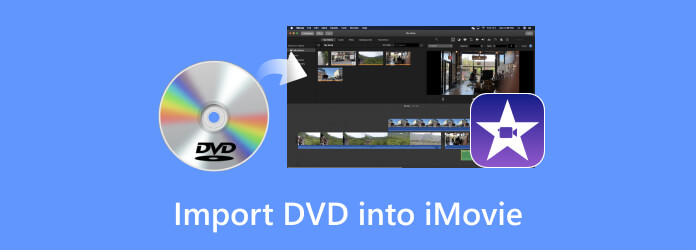
Del 1. Kan du importere en dvd til iMovie
iMovie på Mac er i stand til at tillade brugere at importere VOB-filer fra hjemmelavede dvd'er. Der er dog en langvarig ulempe ved dette: manglen på indbygget understøttelse af kommercielle dvd'er. Det betyder, at du kun kan importere videoer, du har brændt på diske, mens film, der er udgivet fra biografer, ikke understøttes.
Så indlysende som det er, for at du kan importere DVD'er til din videoeditor, skal du konvertere og ændre filtypenavnene til understøttede. Her er nogle indbygget understøttede formater på din Mac-computer:
Video: MP4, MOV, M4V, VOB, 3GP, AVI
Lyd: AAC, AIFF, MP3, WAV, CAF
Men husk, at disse formater skal indeholde ukomprimerede codecs, for at du kan importere dvd'er til iMovie. Ellers genkender videoeditoren det ikke. Nu, hvis du har hjemmelavede dvd'er, er det nemt at lave dem om til VOB-filer og importere dem til iMovie. Sådan gør du:
Trin 1.Du kan bruge HandBrake til at konvertere DVD'en til iMovie eller VOB. Sørg for at downloade softwaren fra den officielle hjemmeside, og installer den derefter.
Trin 2.Indsæt disken og lad programmet registrere den. Importer videoerne og vælg VOB som outputformat. Tryk på Start knappen for at behandle og konvertere DVD'en til VOB.
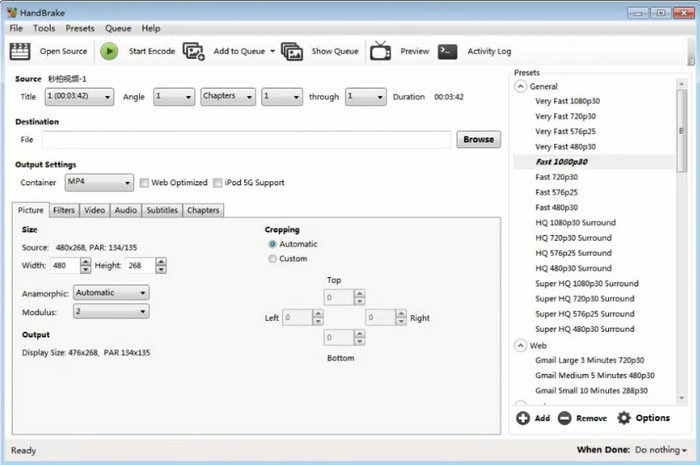
Trin 3.Når filerne er konverteret, skal du åbne iMovie på din Mac. Klik på Lav ny knappen for at starte et nyt projekt. Gennemse din lokale mappe og find de konverterede videoer. Kopier DVD-videoerne derfra til iMovie og træk dem til tidslinjen nedenfor for at begynde at redigere eller se.
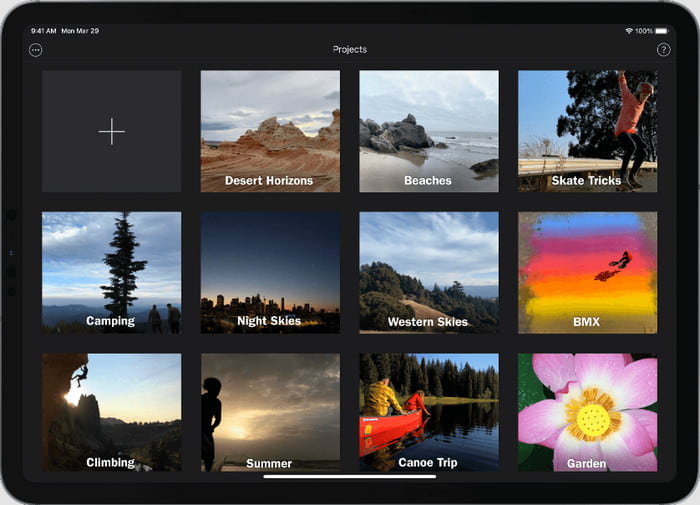
Del 2. Sådan Ripper du DVD til iMovie-understøttede digitale formater
Mens HandBrake kan rippe DVD'er, er den stadig utilstrækkelig til en konvertering af høj kvalitet. Så vi opfordrer dig til at bruge AnyMP4 DVD Ripper da den har magten til at rippe hjemmelavede og kommercielle dvd'er på Windows og Mac.
Desktopværktøjet består af avanceret teknologi til at udtrække indhold fra fysiske DVD-kopier uden at forringe kvaliteten. Selvfølgelig konverterer det videoerne til andre beholdere, så du kan ændre dem til VOB, MKV, MP4 og så videre. Selvom du kan importere DVD'er til iMovie til videoredigering, kan du lige så godt bruge DVD Rippers indbyggede videoredigeringsprogram til at tilføje tekst, klippe uønskede dele og yderligere forbedre det generelle visuelle. Download DVD Ripper for at starte med den hurtigste rippeproces.
- En DVD til iMovie konverter og ripper på Windows og Mac.
- Konverter videoer til at være kompatible med OS som Apple, Android osv.
- Understøtter en bred vifte af output video/lydformater og codecs.
- Brugervenlig grænseflade og effektiv funktionalitet.
Gratis download
Til Windows
Sikker download
Gratis download
til macOS
Sikker download
Trin 1.For at få en dvd ind i iMovie skal du downloade AnyMP4 DVD Ripper og installere den på din computer. Læg disken i det optiske drev, og klik derefter på Indlæs disk knappen fra softwarens hovedgrænseflade. Vent, indtil programmet behandler det.
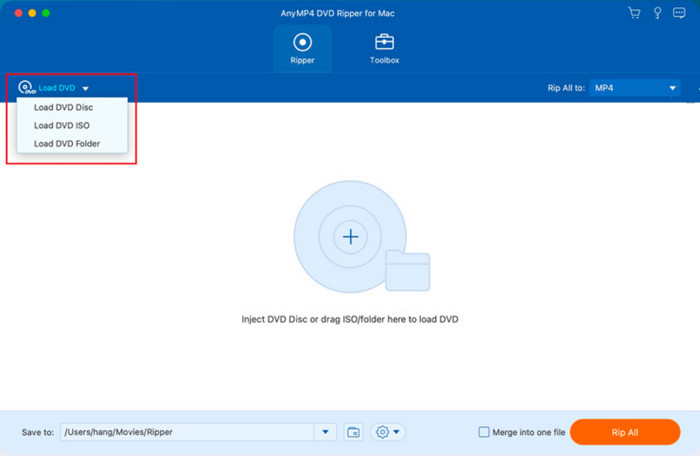
Trin 2.Når disken er indlæst, skal du fortsætte med at vælge de ønskede outputformater. Hvis du vil gøre videoerne kompatible med din Mac eller en hvilken som helst indbygget app, skal du gå til menuen Profil og vælge MOV, MP4 eller andre.
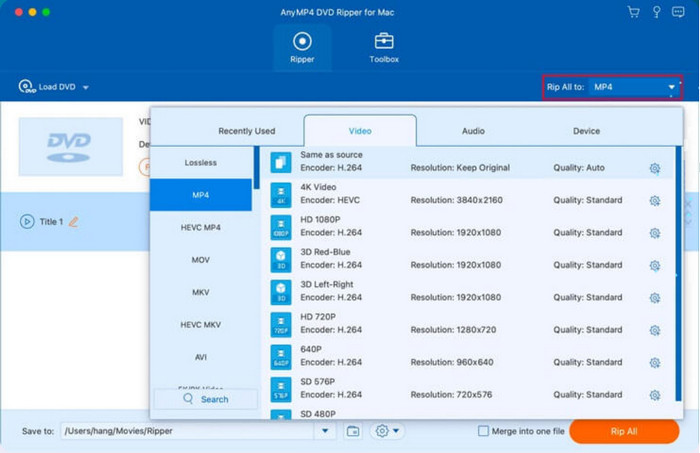
Trin 3.Glem ikke at vælge en placeringsmappe, hvor du vil gemme de konverterede filer. Tryk derefter på Rip alle knappen og vent, indtil konverteringen er udført. Derefter kan du afspille og redigere videoerne ubegrænset.
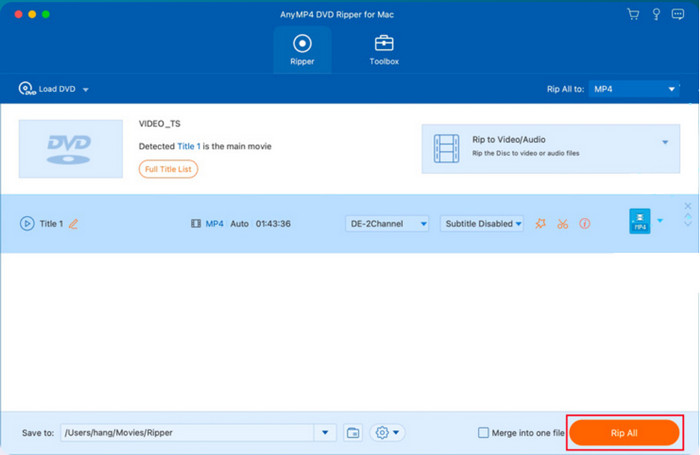
Og der har du det! AnyMP4 DVD Ripper er lavet til at rippe og konvertere de dvd'er, du vil importere til iMovie. Processen er lettere med fremragende outputkvalitet.
Del 3. Sådan importeres en rippet dvd til iMovie
Når du har lavet den sidste dels demonstration, og de rippede dvd'er er klar, er det tid til at importere dem til iMovie-appen:
Trin 1.Åbn iMovie på din computer, og naviger til panelet My Media fra sidebjælken. Klik på Importer medier knappen og vælg de rippede DVD-filer fra din lokale mappe.
Trin 2.Når videoerne er indlæst i vinduet, skal du trække og slippe en til tidslinjen i den nederste del af grænsefladen. Fortsæt med at redigere klippene, såsom klipning, trimning, tilføjelse af effekter osv. Klik på Spil knappen for at se en forhåndsvisning af den redigerede video. Derefter, eksportere videoen fra iMovie som det format, du vil gemme.

Del 4. Ofte stillede spørgsmål om import af dvd'er til iMovie
-
Kan jeg afspille en DVD på min Mac?
Ja du kan. Så længe du har et optisk drev som et Apple USB SuperDrive, er det nemt at streame videoer og sange fra dvd'er. Denne metode er også fremragende til at få adgang til filer, der er sikkerhedskopieret fra en cd.
-
Kan jeg brænde en dvd i iMovie?
Desværre har denne app ikke en funktion, der tillader dig brænde en dvd med iMovie. Det er kun muligt at brænde en DVD på din Mac ved hjælp af et professionelt DVD-brænderværktøj, og så kan du bruge iMovie til at fjerne uønskede dele eller forbedre videokvaliteten på alle de klip, du vil brænde.
-
Er iMovie stadig tilgængelig til Mac?
Ja. Det er en videoredigerer til Apple-enheder designet til at give brugere gratis videoredigeringsværktøjer. iMovie fortsætter med at være en del af alle OS-versioner, så det er usandsynligt, at det bliver fjernet af udviklerne. Men hvis du ikke kan finde videoredigeringsprogrammet på din Mac, kan du downloade og installere det fra App Store, så skal du blot logge ind med dit Apple ID og din adgangskode.
Afslutter
Som konklusion er det ikke muligt at importere DVD'er direkte til videoeditoren. Du har dog lært, hvordan du lægger en DVD ind i iMovie, og det gøres ved at rippe og konvertere de udpakkede filer. Ved hjælp af dette indlæg kan du bruge iMovie til at redigere og se videoerne, men vi opfordrer dig også til at bruge DVD Ripper til at bevare indholdet af høj kvalitet. Tjek den gratis version og opdag en professionel dvd-ripping-software til Mac og Windows.
Mere fra Blu-ray Master


